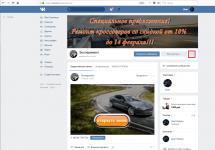Программа - MIDI-синтезатор, для создания мелодий в формате MIDI.
Внимание! Приведённое ниже описание работы с программой относится к более ранней версии: Anvil Studio 2009.04.05.
Важность музыки в жизни человека не подлежит сомнению. Являясь одним из самых ранних видов творчества, сопровождающим людей практически все время их существования на протяжении многих веков, музыка успешно выполняет не только развлекательные, но и, в первую очередь, эстетические, а также воспитательные и социальные функции.
Она завораживает, успокаивает, исцеляет, делая музыку, мы создаем настроение, и только от того, в каких красках будет этот рисунок, зависит все. В том числе и наше состояние души.
Всего несколько лет назад ситуация на рынке складывалась так, что каждый должен был потратить деньги, иногда несколько сотен долларов на приобретение даже самых простых программ для музыкальной студии.
Но в последнее время появилось достаточное количество бесплатных программ-секвенсоров - программ, которые позволяют писать музыку в MIDI, производить обработку, т.е. формировать конечный продукт - готовую аранжировку. Современные секвенсоры работают не только с MIDI, но и с цифровым звуком. Почти все поддерживают работу с MIDI-клавиатурами.
Возможности Anvil Studio
Об одной из таких программ и пойдет сегодня речь. Встречайте, Anvil Studio - полноценный MIDI-синтезатор, который подходит для написания мелодии "с нуля", так и для редактирования готовой электронной MIDI-партитуры. По своим возможностям эта утилита превосходит многие коммерческие аналоги, однако распространяется совершенно бесплатно (правда без расширенных возможностей типа печати нот и т. п.) и весит всего лишь три с небольшим мегабайта.
А самое главное имеет простой и интуитивно понятный для любого музыканта интерфейс (есть поддержка ввода нот, как с виртуальной клавиатуры рояля, так и с гитарного грифа).
Что же может эта программка:
- Anvil Studio позволяет создавать и редактировать MIDI-файлы;
- задавать нужный Вам ритм;
- использовать WAV-файлы как сэмплы;
- записывать мелодию с MIDI-клавиатуры, если она у Вас есть;
- распознавать ноты с микрофона;
- автоматически переводить мелодию в другой размер/тональность;
- создавать и изменять свои WAV-сэмплы прямо в программе.
Кроме этого в программе имеется встроенный метроном и гитарный тюнер. Также вы можете попрактиковаться в игре на фортепиано:).
Установка MIDI-редактора Anvil Studio
Ну что ж, в преимуществах этой утилиты, я думаю, убедил вас. Для начала скачаем и установим Anvil Studio.
Несколько несложных действий, и программа загружена. Запускаем инсталлятор и нажимаем кнопку "Setup".

После того, как программа установится, кликаем по ярлычку Anvil Studio на Вашем рабочем столе, и перед нашими глазами предстает такая вот картинка:

Для тех, кто знает английский язык, в программе есть отличная вкладочка Help, где очень подробно изложены подсказки и помощь по работе в Anvil Studio. Но, так как не все мы сильны в английском:), сейчас мы подробно рассмотрим, как же работать с данным музыкальным редактором.
Интерфейс и работа с программой
Для ознакомления с утилитой откроем какой-нибудь midi-файл. Для этого входим в меню "File" выбираем пункт "Open songs" и в типах файлов выбираем "Songs".

Перед Вами основное рабочее окно Anvil Studio. Оно состоит из таких компонентов (снизу верх): панель подсказок и помощи, клавиатура (или гитарный гриф по выбору), панель настройки нот, панель отображения нотного стана, таблица инструментов, панель управления и строка меню.
В самом низу отображается панель помощи. Там подробно расписано для чего нужно данное окно и что Вы можете в нем делать. Непосредственно над ней расположена виртуальная клавиатура пианино, при помощи которой можно вводить все ноты в программе.
При желании клавиатуру можно заменить гитарным грифом, причем как обычной гитары, так и бас (доступны 4-х, 5-ти или 6-тиструнный варианты). Для этого достаточно один раз кликнуть правой кнопкой мыши по полю с клавиатурой и в открывшемся меню выбрать нужную вкладку.

Над клавиатурой расположилась панель настройки нот. Здесь можно настроить общую тональность, размер и стиль отображения нотного стана для конкретного трека. Правее находится панелька для настройки длительности вводимой ноты или паузы (кнопка "Insert Rest").
На этой же панели находится кнопка, активировав которую, можно вводить ноту через микрофон (). Следующая панелька отвечает за вариант воспроизведения ноты и разбивку нотного стана.
Выше мы видим непосредственный результат наших стараний - панель отображения нотного стана. Здесь отображены все те ноты и знаки альтерации, которые мы вводим. Высоту любой ноты можно изменить двумя способами. Первый - просто перетащить ее вверх или вниз по нотному стану, а второй - зайти в контекстном меню во вкладку "Свойства" ("Properties").

Здесь помимо высоты тона можно изменить громкость, длительность и вариант исполнения уже введенной ноты.
Таблица инструментов
Ну а теперь давайте разберемся с таблицей инструментов, которая размещается у нас в левом верхнем углу.
1-й столбик - дает возможность перейти к редактированию данного трека и задать ему определенное название на Ваш выбор. Второй столбик отвечает за тип трека: инструментальный, ритмовый, аудио или аудиотрек с частотой 24 Кб (доступно только при подключении платного плагина). Следующая колонка позволяет включить, отключить или сделать солирующим данный трек.
И, наконец, последий столбик дает возможность установить инструмент, на котором будет исполнена мелодия (по умолчанию - рояль). Единственный минус здесь, использование для подзвучки инструментов только General Midi, без возможности подключить свои бэнки звуков.
Правее от таблички находятся ползунки уровня и панорамы данного трека, а еще далее схема всей песни в целом. Эту схему удобно использовать для быстрого перехода к нужному участку мелодии.
Над таблицей инструментов расположены некоторые вспомогательные инструменты нужные для управления программой в основном при помощи MIDI-клавиатуры. Здесь стоит выделить полосу перемотки, панель воспроизведения/записи и окошко "Tempo", позволяющее указать темп исполнения композиции.
А теперь от теории, к практике:).
Создание MIDI-мелодии в Anvil Studio
Создадим что-нибудь свое. Для начала нажмите "New Song" в меню "File". Появится пустой нотный стан со всего лишь одним треком. Чтобы добавить новый трек, нужно в меню "Track" выбрать "Create" и там остановить свой выбор на одном из пунктов. Создать можно следующие варианты треков: обычный инструментальный, ритмтрек (ударные), трек с ритмом метронома, аудиотрек (запись в wav) и некоторые его вариации.
Теперь, когда Вы определились с количеством и типами треков, настало время приступить к созданию и редактированию самих нот. Советую начинать писать музыку с записи ритм секции. Для этого в Anvil Studio есть очень удобная возможность визуального редактирования ударных.

Вам нужно всего лишь выбрать из списка нужные барабаны и тарелки, и далее просто рисовать ритм в расквадраченных окошках. Кстати такая же возможность есть и для работы с нотами. Если Вы не слишком сильны в нотной грамоте, советую выбрать в выпадающем окошке над нотным станом "Piano Roll" или выбрать ту же опцию в меню "View".

Нужную ноту указываем напротив нужной клавиши пианино, а длительности будет соответствовать длина ноты.
Раз уж речь зашла о вариантах отображения нот, то нельзя не вспомнить об еще двух вариантах: табулатуре и списке событий.
Табулатура и список событий
Если Вы гитарист, то понятие табулатуры должно быть Вам знакомо. Это схематически изображенный гриф гитары, на котором цифрами обозначены номера ладов, на которых следует зажимать ту или иную струну. Выбрав в окошке обозначение "TAB" (или в меню "View"), Вы получите табулатуру выбранного трека.

Редактировать ноты в таком состоянии нельзя, однако гитаристам очень удобно и быстро можно разучить ту или иную композицию.
В отличие от предыдущего варианта, в списке событий можно полностью редактировать все. MIDI-интерфейс построен таким образом, что звуковой карте компьютера передается определенная последовательность команд, отвечающих за воспроизведение каждой ноты. Именно эти команды Вы и сможете редактировать.

Таким способом можно произвести тонкую настройку и добиться довольно качественного результата.
Когда Вы сделаете все инструментальные треки, Вам, возможно, захочется добавить что-то еще. Для этого можете использовать возможность вставки аудиотрека.
Вставка аудиотрека в мелодию

Вы можете импортировать готовый сэмпл в wav, записать партию какого-либо инструмента или же наложить голос. Просто создайте аудиотрек и нажмите кнопку "Rec" для начала записи. Останавливаем запись, обрезаем где надо и получаем готовый трек.
Сохранение результатов
Теперь дело за малым - сохранить нашу композицию. Мы можем сохранить ее как midi-файл или же переписать в wav. Для этого следует зайти в меню "File" и выбрать соответственно "Save Song (as)" или "Export Mixed Audio". Готово! Вы теперь - композитор;).
Выводы
Не хочу показаться голословным, но, по-моему, Anvil Studio - одна из лучших программ для создания MIDI-композиций. Если у Вас возникнет желание или надобность в создании музыки, начните с освоения этой программы, и Вы не пожалеете.
P.S. Разрешается свободно копировать и цитировать данную статью при условии указания открытой активной ссылки на источник и сохранения авторства Руслана Тертышного.
Cоздание музыкальных композиций в программе Linux MultiMedia Studio При первой загрузке программы вы увидите Вы видите собойназваниями и несколько вкладок перед с различными экран по умолчанию, с верхнем углу. По панель инструментов в левом левому краю экрана, с верхнего края до середины открытыми окнами финального вы увидите несколько небольших иконок. Они секвенсора, пошагового важны, поскольку большинство из них обозначает секвенсора и заметок к проекту. места, где вы будете брать ваши звуки. Для начала нажмите на иконку предустановок на боковой панели, чтобы открыть список предустановленных звуков. Дважды щелкните на TripleOscillator или нажмите на знак плюс слева, чтобы открыть эту папку, и вам будет представлен широкий спектр инструментов. Вы можете нажать и удерживать кнопку мыши на любом из звуков для его предварительного прослушивания. А сейчас давайте перетащим предустановленный звук "Xylophon" на свободное место в середине финального секвенсора. Когда вы отпустите его, будет создан новый трек и в качестве инстру-мента будет задан предустановленный звук. Теперь мы собираемся добавить ноты, чтобы создать мелодию. Щелкните левой кнопкой мыши на первом прямоугольнике дорожки "Xylophon" и будет создан новый сегмент. Дважды щелкните на нем и откроется окно секвенсора, которое позволяет размещать ноты в свежесозданном сегменте. Теперь нажмите на черный квадрат, который находится справа от ноты "E5" (она на четыре линии, или полутона выше по сравнению с нотой, отмеченной C5). Это создаст новую четвертную ноту - ноту длиной в одну долю - начиная с указанного времени. Однако, это слишком долго: нам нужна нота в половину меньше (восьмая нота) длиной. Чтобы исправить это, просто наведите курсор мыши на правый край ноты, курсор должен превратиться в сдвоенную стрелку. Затем, удерживая кнопку мыши, потяните край ноты влево на два "квадратика" (каждый квадратик является одной шестнадцатой такта). После этого новые ноты, которые вы будете размещать, будут такой же длины, потому что секвенсор умолчанию настраивается на последнюю ноту. Но вы можете изменить это в выпадающем списке. Однако большую часть времени вы будете работать с настройками "Последней ноты", но если вы вдруг не сможете создать ноты ожидаемой длины, то это потому, что вы случайно внесли изменения в выпадающем списке. Чтобы разместить ноту, необходимо прицелиться в линию у начала такта; LMMS распознает небольшой участок слева от линии такта как относящийся к этому такту, а не к предыдущему. Вы можете контролировать это с помощью Q-настройки. "Q" по умолчанию соотносится с длиной ноты. Это так называемая "блокировка ноты" Но, опять же, вы можете изменить положение этой "магнитной точки" в выпадающем списке "Q". Если вы допустили ошибку, размещая ноту, ее можно переместить в нужное положение, щелкнув на середине ноты (курсор при этом превратится в крестик) и перетащить ноту на новое место. LMMS при этом будет проигрывать ноту, которую вы тащите, чтобы помочь в ее правильном размещении. Вы можете перемещать ноты по горизонтали (во времени), а также по вертикали (по высоте). Для удаления ноты нужно щелкнуть на ней правой кнопкой мыши. Чтобы разместить ноту, необходимо прицелиться в линию у начала такта; LMMS распознает небольшой участок слева от линии такта как относящийся к этому такту, а не к предыдущему. Вы можете контролировать это с помощью Q-настройки. "Q" по умолчанию соотносится с длиной ноты. Это так называемая "блокировка ноты" Но, опять же, вы можете изменить положение этой "магнитной точки" в выпадающем списке "Q". Если вы допустили ошибку, размещая ноту, ее можно переместить в нужное положение, щелкнув на середине ноты (курсор при этом превратится в крестик) и перетащить ноту на новое место. LMMS при этом будет проигрывать ноту, которую вы тащите, чтобы помочь в ее правильном размещении. Вы можете перемещать ноты по горизонтали (во времени), а также по вертикали (по высоте). Для удаления ноты нужно щелкнуть на ней правой кнопкой мыши. Теперь нам надо повторить уже готовые 4 ноты во второй половине первого такта. Есть три способа сделать это. Первый и самый худший способ сделать это просто нащелкать нужные ноты. Но это скучно. Давайте используем некоторые особенности LMMS и ускорим этот процесс. Первый реальный способ сделать это состоит в использовании копировального инструмента. Сначала выберите ноты, которые вы хотите скопировать. Удерживайте клавишу Ctrl и выделите прямоугольник вокруг нот, которые вы хотите скопировать. Затем, удерживайте Shift и перетащите выбранные ноты. Теперь вы перетаскиваете копии выбранных нот. Вы можете разместить их там, где хотите. Можно использовать старые добрые копирование и вставку. Снова используйте Ctrl для выбора желаемых нот, а затем нажмите Ctrl + C. Нажмите сочетание клавиш Ctrl + V, чтобы вставить ноты в начале, а затем переместите их на новое место. Чтобы выбрать все ноты, нужно нажать Ctrl + A. Независимо от того, какой способ вы выберете, должно получиться примерно следующее: Независимо от того, какой способ вы выберете, должно получиться примерно следующее: Независимо от того, какой способ вы выберете, должно получиться примерно следующее: Теперь можно нажать на кнопку воспроизведения в окне секвенсора, чтобы проиграть мелодию. Когда воспроизведение дойдет до конца последнего содержащего ноты такта, оно автоматически начнется с начала первого такта. Если вы уверены в себе, то теперь можете продолжать добавлять ноты мелодии, чтобы создать первые два такта. Вот как ваш секвенсор должен выглядеть после этого: Используя уже знакомые нам действия «копирование + вставка», повторим наши первые 2 такта и получим 4 полноценных такта. Используя уже знакомые нам действия «копирование + вставка», повторим наши первые 2 такта и получим 4 полноценных такта. Используя уже знакомые нам действия «копирование + вставка», повторим наши первые 2 такта и получим 4 полноценных такта. Теперь мы можем закрыть секвенсор и вернуться к финальному секвенсору. Вы увидите, что участок трека, на котором мы дважды щелкали в начале для создания мелодии, расширился, чтобы вместить добавленные ноты. Далее мы собираемся скопировать этот сегмент чтобы создать следующие четыре такта. Самый простой способ сделать это - просто нажать и удерживать клавишу Ctrl, перетаскивая начальный отрезок. Таким образом вы перетащите копию сегмента на новое место за пределами начального сегмента. Этот процесс будет выглядеть следующим образом: Отпустите сегмент на 5-ый такт. Теперь вы можете воспроизвести мелодию с помощью кнопки воспроизведения финального секвенсора. Кстати, было бы неплохо поменять темп со 140 на 80, как у меня на снимке, для этого вам надо навести курсор на текущее значение «ТЕМП\BPM», зажать правую кнопку мыши и прокрутить число до 80. Повторите операцию копирования еще 2 раза, тем самым заполнив первые 16 тактов, после чего сохраняйте проект так, как показано на снимке, чтобы в дальнейшим продолжить с ним работу. Для создания вашего первого звука нужно выбрать вкладку с левой стороны с нарисованной нотой. Эта вкладка содержит коллекцию образцов (семплов), которая поставляется с LMMS. При нажатии на вкладку "Мои образцы" должен появиться список папок, одна из них с надписью "drums". Двойной щелчок на ней откроет список ударных инструментов. нажимайте на них, чтобы услышать звуки различных инструментов. Если посмотреть на открытые окна, то будет видно, что одно из них называется "Пошаговый секвенсор". Найдите это окно прежде, чем двинетесь дальше. Вернитесь к образцам, которые вы только что слушали и выберите bassdrum_acoustic01.ogg, выберите этот файл и перетащить его в пошаговый секвенсор. При этом должна появиться новая дорожка с таким названием. Сделайте то же самое с инструментами hihat_opened04.ogg и snare04.ogg (прокрутите вниз). Если все сделано правильно, вы должны получить три инструмента в окне пошагового секвенсора (далее будем называть его окно ПС). Если нажать на маленькую иконку, похожую на надгробную плиту на линии малого барабана (snare04.ogg) вы должны через некоторое время услышать барабан и увидеть вспышку на панели инструментов (она происходит только когда воспроизводится звук). Повторите партию малого барабана так, как это показано на картинке, а затем нажмите кнопку воспроизведения, находящуюся в окне ПС. Пошаговый секвенсор представляет собой миниатюрный аудиоредактор, который позволяет ритмически работать с готовыми образцами звука (семплами) с целью получения относительно коротких ритмических рисунков для дальнейшего их использования в финальном секвенсоре. Изначально количество «надгробных плит», как вы могли заметить, равно 16. Это не просто так. Если вы помните, то один такт классического размера 4/4 состоит как раз из 16 шестнадцатых нот. Следовательно, мы можем с вами забивать семплами различного рода ритмические рисунки на 1 такт, ориентируясь в ритме по 16-ым нотам. Но это не значит, что работая в пошаговом секвенсоре, мы можем ограничить себя только лишь 1 тактом, при нажатии правой кнопки мыши по «плитам» определенной дорожки у нас появится меню, из которого мы можем добавлять количество нот, а если быть точнее «шагов» (те самые «надгробные плиты»), которое нам необходимо, вплоть одним кликом сразу до 16, тем самым добавляя в пошаговый секвенсор еще один такт. Это удобно, когда нам надо немного разнообразить ритм того же железа, бочки, малого барабана, но кардинально при этом ничего не меняя. С помощью кнопки «Добавить ритм/лейтмотив», которая находится в окне ПС, мы можем задать новое полотно для наших ритмических идей, которое тут же появится в виде отдельной дорожки в окне финального секвенсора. Вы уже догадываетесь что к чему. Но прежде давайте что-нибудь уже сделаем, чтобы вам не было так скучно, а ваши догадки подтвердились. Для этого вам придется создать, если вы еще этого не сделали, новый лейтмотив, после чего добавить к нашим 16 шагам еще 16. Делается это, как я уже писал выше, нажатием правой кнопки мыши по шагам дорожки, к которой мы хотим добавить еще шагов. после этого появится вот такое выпадающее меню, в котором будет команда «Add steps/Добавить шаги». Затем можно выбрать необходимое нам количество шагов (в данном случае 16). Справились? Отлично, нажимаем на клавишу «Добавить лейтмотив» и забиваем уже вот такой ритмический рисунок: Что дальше? Нам надо переключиться с вами на окно финального секвенсора. Я уже писал выше, что, скорее всего, вы заметили, как после добавления лейтмотива, каждый из них появился у вас в списке дорожек финального секвенсора. Теперь все просто. Если вы нажмете по сегменту левой кнопкой мыши любого из лейтмотивов, то, начиная с этого такта, вы его забьете тем самым ритмическим рисунком, который забивали в окне ПС. Т.к. кол-во шагов в «Лейтмотив 1» и «Лейтмотив 2» у нас было равно суммарно 32-ум, то и забиваться у нас будет не один такт, а целых два! Путем нехитрых манипуляций с мышью мы можем с вами комбинировать созданные вами ритмические рисунки в финальной песне так, как вам захочется. Помимо перкуссии в пошаговый секвенсор можно добавлять абсолютно любые звуки, лишь бы у вас были образцы. Посему, чтобы опробовать на деле все то, что у нас получилось, предлагаю вам сделать окно вашего финального секвенсора по образу и подобию того, что представлено на следующем снимке. Для этого вам будет необходимо партию дорожки «Xylophon», над которой мы работали до этого, сдвинуть на один такт, то есть она будет начинаться со второго такта, вместо первого. «Лейтмотив 0» займет у нас почетный первый такт, для этого просто нажимаем напротив него ЛКМ, как несложно догадаться, по первому такту. Далее «Лейтмотив 0» больше нам не встретиться, о нем можно благополучно забыть. «Лейтмотив 1» займет 2, 3 и 6, 7 такты. Не забываем о том, что я писал выше по поводу кол-ва шагов. «Лейтмотив 2» - 4, 5 и 8,9 такты. Все, приступаем! Не забудем после того, как все будет сделано, сохранить проект! В LMMS после добавления одного в проект, вы можете частично или полностью его изменить. Возможно вам просто удобнее набивать мелодию в каком-то другом MIDIредакторе, как мне. Так как я больше специализируюсь в игре на гитаре, то мне гораздо проще забивать придуманные мной партии в Guitar Pro, после чего я делаю экспорт в MIDI, а потом импорт этого же файла в LMMS или NUENDO. После в окне финального секвенсора появятся все те дорожки, которые присутствуют в MIDI-файле. Далее все проще некуда. Вы из знакомой нам вкладки Предустановок (My Presets) выбираете тот звук, который вам больше подходит и переносите его на место какой-либо из дорожек. Пробуйте до тех пор, пока не поймете, что это то, что надо. А еще было бы неплохо заранее переименовать дорожки, чтобы можно было знать, с чем мы имеем дело. Делается это нажатием ПКМ по текущему названию дорожки, после чего на экран вылетает окошко, где можно задать новое название. Можете взять названия со следующего снимка, а можете придумать свои. Как вы могли заметить, в данном пошаговом руководстве работа с ними не рассматривается, но отдельно про них все же стоит немного сказать, дабы не было вопросов. По сути трек автоматизации это некая команда, которая привязана к какой-либо из инструментальных дорожек, позволяющей автоматически менять некоторые ее значения на протяжении определенного участка. На примере дорожки «Slow» это есть изменение громкости. А в дорожке «Piano» плавный переход с одной ноты на другую (Сдвиг высоты), потому после импорта у нас появилось 2 дорожки «Piano», во второй указаны ноты, до которых идет сдвиг. Сдвигаем в своем редакторе дорожки согласно снимку, сохраняем проект, предварительно его прослушав, и переходим к финальной стадии работы с композицией. Итак, теперь самое главное. По сути мы с вами научились всему тому, что необходимо для создания полноценной композиции. Звучит не совсем правдоподобно, но это так. Да, есть очень много нюансов, касаемых по пост-обработке звука, но поверьте, по своему личному опыту и опыту друзей могу сказать, что порой можно обойтись лишь тем, чтобы правильно подобрать звук, грамотно расставить инструменты по панораме, вывести каждый инструмент по громкости, и получить мало-мальски звучащий трек. Мы научились писать мелодии, забивать ритм, работать с MIDI, что нам осталось? Тут все зависит конкретно от целей. Сейчас я расскажу о том, что знаю и чем руководствуюсь при работе в Nuendo, в LMMS, как ни странно, это тоже сработало. Речь пойдет о полноценной композиции с ударными, басом, гитарами, клавишами, над которой мы собственно и работаем (гитар, правда, не будет, от этой идеи пришлось в итоге отказаться). А если быть еще точнее, то я расскажу сколько чего нужно для получения более-менее полноценно звучащего микса. Рассказывать буду на примере классической рок-группы. Почему так повелось, что классически бас, гитара, ударные? Почему нельзя без того же баса? Все просто. Каждый инструмент занимает свою частотную нишу, от чего общий микс считается наполненным. Уберите вы бас, и вы сразу потеряете в объеме, песня будет казаться пустой. Без бочки тот же бас будет размазанным, посему обычно партия баса повторяет бочку. Гитара наполняет песню средними и высокими частотами. Железо – это высокие частоты. Бочка и бас – низкие и отчасти высокие. Для достижения большей плотности ритм-гитару пишут в 2 дорожки, причем одна полностью слева, другая полностью справа, возможен небольшой сдвиг в сторону центра, а так же бывают небольшие исключения, когда гитара пишется в одну дорожку, но обычно 2. Бас и бочка по центру, железо может быть раскидано по всей панораме. Теперь перейдем непосредственно к действиям, чтобы понять, что к чему. Для начала давайте удалим все, что у нас идет после 15 такта. С последнего сохраненного проекта там были лишние хвосты у дорожки «Main Theme». Повторяем снимок. Теперь поработаем над «Лейтмотив 0». Открываем его в пошаговом секвенсоре, далее нажимаем по дорожке малого барабана (snare04.ogg) ПКМ и выбираем «Открыть в секвенсоре». В нижнем левом углу можно увидеть надпись «Note Volume», что дословно означает «Громкость ноты», а правее различной высоты палочки. Так вот, чем выше палочка, тем громче будет звучать нота, которой она соответствует. Изначально все палочки были одинаковой длины, как последние 4. Сделайте первые 4, как у меня на снимке, и вы добьетесь постепенно нарастающей громкости (в данном конкретном случае малого барабана) партии. Такие штуки вы можете проделывать абсолютно с любыми партиями и инструментами. Как видно справа после названия дорожки, причем как в финальном секвенсоре, так и в пошаговом, имеется 2 контроллера. Один отвечает за громкость, другой за стереобаланс, то есть сдвиг влево или вправо по панораме относительно центра. Выкрутите все влево, и звук будет у вас полностью в левом ухе. И наоборот. Громкость делает дорожку или тише или громче в миксе. Еще вы, наверно, заметили, что у нас появилась дорожка «Bass». Это важно, об этом я писал выше. Я прилагаю отдельно MIDI-файл с партией баса, которую можно вставить проект, ничего не двигая. Либо вы можете сами попробовать подобрать партию баса на слух, сняв ее с финального аудио-файла. Слева названия каждой дорожки имеются 2 лампочки. Та, которая горит зеленым цветом, отвечает за то, чтобы при проигрывании дорожку было слышно. Если на нее нажать, то она потухнет, тогда дорожки при прослушивании микса будет не слышно. Вторая лампочка, если на нее нажать, станет красной, после чего будет слышно только ту дорожку, на которой она горит. Это удобно, таким образом можно оценить как звучит микс при включении и выключении различных дорожек. Как раз можете оценить разницу с басом и без баса. После того, как вы будете уверены в том, что все звучит так, что хочется слушать это не переставая, можно приступить к экспорту нашего микса в wav или ogg, чтобы дать послушать то, что получилось, другим людям, или вставить данную композицию в свой мультимедиа-проект или презентацию, как аудиосопровождение, благо оба формата поддерживаются большинством программ. Экспорт происходит так же нехитро, как и импорт MIDI. Единственное, что нам необходимо, так это выбрать желаемый формат в графе «Типы файлов», где у нас выбор стоит между wav и ogg, а затем вбить название файла в графе «Имя файла». WAV по своим размерам и качеству звучания больше, чем ogg, поэтому определите приоритеты. После выбора одного из форматов можно так же настроить его качество. От этого напрямую зависит размер финального файла, его качество и время кодировки. Жмем «Start», процесс пошел. Скорость кодировки зависит от технических характеристик компьютера, на котором вы работаете, общего времени композиции и, как говорилось чуть ранее, выбранного качества. После завершения процесса кодировки, файл можно открыть из того места, куда вы его сохранили, и прослушать одним из проигрывателей. Далее я привожу настройки громкости и стереобаланса, которые использовались при сведении финального микса. Плюс название предустановок для каждой дорожки финального секвенсора из папки «My Presets». Название каждой дорожки пошагового секвенсора соответствует названию семпла из папки «My Samples». Название дорожки Предустановка Громкость Стереобаланс Main Theme Delayed Echo.xiz 116% 0% Piano Moonlight Piano.xiz 63% -32% Slow Slow Strings.xiz Automation track 32% Bass Short.xiz 69.3% 0.8% bassdrum_acoustic0 1.ogg 100% 0% hihat_opened01.ogg 32% -32% snare04.ogg 50% 16% Подключение MIDI-клавиатуры Тем, кто обладает миди-клавиатурой и хочет записать партию вживую, нужно нажать кнопочку записи (красный кружочек в белом), но сначала нужно сделать следующее: перейти к окну Song editor и выбрать своё миди-устройство. Для этого нажать кнопку в левой части дорожки, выбрать midi и своё устройство.
Компания Image-Line начала свою деятельность в 1998 году. Ее первый, в дальнейшем ставший флагманским, продукт назывался FruityLoops v1.0. Это был простенький инструмент для создания петель («Loops»). Со временем этот небольшой (архив первой версии занимает около полумегабайта) паттерн-редактор превратился в обширный, мощный и представительный секвенсор с широким набором возможностей. В связи с эволюцией продукта было изменено и его название: FruityLoops превратился в FL Studio. На сегодняшний день компания Image-Line обслуживает более 80000 заказов на покупку программы и более 150000 скачиваний trial-версий в месяц.
Современный вид FL Studio 6.0

Первая версия FruityLoops 1.0 образца 1998 года
Запуская программу первый раз, можно порадоваться не только красоте, но и функциональности интерфейса. Музыканты, использующие Cubase или Logic Audio, называют FL «детской игрушкой» именно из-за красивого оформления, зачастую не имея представления, каковы истинные возможности секвенсора.
Действительно, привыкнув к многодорожечной концепции Cubase трудно сразу разобраться, как устроен принцип построения композиции в FL. Разработчики нашли несколько нестандартный подход к этому вопросу, как бы разделив традиционную секвенсорную часть на два раздела — Плейлист («Pattern Edit») и Каналы («Channels»). Канал — это, собственно, и есть инструмент, который вы хотите использовать. По умолчанию он имеет вид ступеней, как у драм-машинки, что наводит на ошибочную мысль использования каналов только в качестве построения петель. Безусловно, таким образом создавать ритм-секцию очень удобно, но возможно также использование привычного piano-roll. То есть для ударников можно использовать вид ступеней, а для синтезаторов — развертку пианино.
Плейлист — это своего рода многодорожечный проигрыватель. Он состоит из множества так называемых Палитр. Прямоугольник, находящийся в плейлисте на определенной позиции, указывает, когда и какую палитру нужно сыграть.
Палитрой («Palette») называется контейнер каналов. Каждая палитра в плейлисте — это независимое хранилище действий, произведенных в секвенсоре, будь то партия ударных, прописанная в сэмплере, синтезаторный грув или автоматизация параметров инструментов или эффектов. Создав какой-нибудь звук, вы можете использовать его как сэмпл. Нет нужды копировать все ноты заново, как это делается во многих секвенсорах, достаточно просто расставить прямоугольники в плейлисте. Удобство такого подхода заключается в том, что, делая, например, петлю, можно прописать в разных палитрах разные звуки ударников, а затем по мере необходимости добавлять их в плейлист. Если возникнет необходимость оставить только хэты, то не придется удалять ноты, относящиеся к другим звукам, достаточно будет просто убрать ненужные прямоугольники из плейлиста.
FL Studio — это хорошо продуманная программа, сделанная «музыкантами для музыкантов». Поэтому пакет содержит в себе ряд необходимых и удобных для композитора возможностей:
В FL Studio присутствует поддержка плагинов в форматах VST, VST2, DX, Buzz и FL Standard для эффектов, и VSTi, DXi2, ReWire, Buzz и FL Standard для инструментов.
VST — самый популярный формат в среде виртуальных подключаемых плагинов и инструментов. Он разработан небезызвестной компанией Steinberg, выпустившей такие программы как Cubase, Nuendo и WaveLab.
DX — это альтернатива VST, созданная совместными усилиями Microsoft и Cakewalk.
VST имеет ряд преимуществ перед DX. Во-первых, этот формат является платформонезависимым, в отличие от разработанного Microsoft, который может запускаться только под управлением Windows и DirectX. Во-вторых, автоматизация в большинстве программ может быть применена только для VST. Как следствие, в-третьих, этот формат поддерживает большее число секвенсоров. А если вы работаете на платформе, отличной от Windows или даже IBM PC, то DX не представляется возможным использовать.
ReWire — это разработка компании Propellerheads, выпустившей программу Reason. ReWire — это не плагин, а виртуальный межпрограммный интерфейс. Его функция состоит в том, чтобы включать одну программу в другую, как если бы это был простой плагин. Реализация основана на технологии ActiveX, поэтому может быть использована только под управлением связки Windows/DirectX.
Приведем некоторые наглядные отличия от подобных программ:
- Программа универсальна. То есть она поддерживает все распространенные форматы программного интегрирования. Reason поддерживает только ReWire и собственный формат инструментов.
- Интерфейс программы дружествен и приятен. Logic Audio имеет довольно своеобразный способ общения с музыкантом, к которому нужно долгое время привыкать. Внешний вид Cubase\Nuendo похож на обычный многодорожечный редактор.
- В программе имеется виртуальный эмулятор MIDI-клавиатуры, которого в других программах обнаружено не было.
- Присутствует поддержка аудио треков. Reason этой возможности лишен. Если вы, например, работая на Reason, хотите вставить в свою композицию акапеллу, вам приходится либо грузить всю ее в сэмплер (после чего прослушка станет возможной только с начала сэмпла), либо микшировать акапеллу во внешнем редакторе.
- Интерфейс Reason максимально приближен к реальным взаимодействиям инструментов, что является одновременно и плюсом, и минусом. Минус состоит в том, что музыканту приходится думать еще и над тем, как правильно подключить то или иное устройство. Например, delay нужно вставлять через send, а не подключать к нему последовательно инструмент. В итоге можно запутаться в многообразии виртуальных проводов и долго искать причину неверного звучания. Проверено на собственном опыте. Процесс поиска ошибок похож на дебаггинг листинга программы у программистов. Приходится отслеживать весь маршрут сигнала, что иногда создает большие трудности. И если вы решите потом что-либо изменить, учтите, что провода придется переставлять заново.
- Область секвенсора у всех остальных программ построена по единому принципу: последовательность нот. FL Studio на этот счет имеет выгодное отличие: область секвенсора состоит из двух частей — плейлиста и каналов. Фактически сама секвенция находится в канале.
- Step-редактор очень поможет при создании петель. В других программах пришлось бы подключать внешнюю (в смысле плагин) драм-машину. В Reason есть стандартный инструмент ReDrum, выполняющий эти функции.
Естественно, идеальных программ не бывает, поэтому справедливости ради стоит упомянуть и о минусах пакета:
- То, что является плюсом, одновременно может являться и минусом. Например, к интерфейсу действительно нужно некоторое время привыкнуть. Я долго разбирался с разверткой пианино, пока смог полностью понять принцип работы с группой нот (выделение, копировать, вставить).
- В программе отсутствует возможность автоматизации DX-плагинов. В Cubase/Nuendo такая возможность есть.
- Редакция автоматизации вносит в FL Studio несколько завуалированный характер. В Cubase\Nuendo все автоматизированные параметры видны под треком, а в FL приходится искать нужный параметр и смотреть параметры в отдельном окне. Через браузер он находится легко, но все же общую картину получить не удастся.
- Нет функции копирования всех нот паттерна. Приходится копировать из одного места в другое ноты каждого канала по отдельности.
Если сравнивать эффекты, которые поставляются вместе с программой, то, в принципе, они довольно неплохие, хотя не лишены и недостатков. В Reason эффекты бедны настройками. В этой ситуации FL Studio выигрывает, но до внешних VST-плагинов все же не дотягивает. Стандартными компрессорами я стараюсь не пользоваться. Единственное, что могу отметить — это специализированные плагины, которые отличаются своей оригинальностью — BeatSlicer, WaveTraveller, Fruity Scratcher и Vocoder. В остальном я предпочитаю все же внешние эффекты. Хотя не могу не признать, что у стандартных местами есть весьма интересные дополнительные параметры. На delay, например, можно поставить эффект ping-pong и каждая следующая задержка будет оказываться в противоположных концах панорамы.
Продукт FL Studio продается в четырех комплектациях: Express, Fruity Edition, Producer Edition и XXL Bundle. Очередность представлена по степени комплектации.
FL Studio Express Edition представляет собой, по большому счету, удобную драм-машину, с поддерживаемыми интерфейсами VSTi, DXi и ReWire, с помощью которых может быть подключена к любой хост-программе, поддерживающей эти способы виртуального подключения, например, Steinberg Cubase\Nuendo (VSTi, DXi, ReWire), Propellerheads Reason (ReWire), Cakewalk Sonar (DXi). Цена - $49.
FL Studio Fruity Edition — хорошее начало для освоения профессиональной виртуальной студии. Содержит все базовые возможности. Цена — $99.
FL Studio Producer Edition
— это виртуальная студия все-в-одном, поддерживающая все необходимые действия для редактирования записи и обработки аудио.
Укомплектована аудиотреками в плейлисте, полным микшером
FL Studio XXL Bundle — содержит в себе FL Studio Producer Edition, синтезаторы SimSynth Live, DX-10, Sytrus, drum-синтезатор DrumSynth Live, сэмплер формата sf2 SoundFont Player и видеоплеер. Экономия при покупке Bundle Pack вместо приобретения содержимого по отдельности — 37%. Цена — $560-37%=$348.
В дальнейшем мы будем рассматривать самую полную версию FL Studio — XXL Bundle.
Остановимся на самых интересных плагинах и инструментах:
3xOsc — 3-х осцилляторный синтезатор, способный генерировать звук для обработки в дальнейшем инструментальными средствами канала или производить свой собственный тип стереофазирования.

BeepMap — генератор звука на основе изображения. Загруженная в инструмент картинка интерпретируется специальным образом и дает на выходе иногда весьма интересный результат.

Slayer — реалистичный симулятор электрогитары, созданный ReFX. Использует гибридный синтез, подобный физическому моделированию. Имеет секцию усилителя и эффектов. Поставляется в DEMO версии. Цена — $69.

Plucked! — простой, но прекрасно звучащий благодаря физическому моделированию синтезатор, так называемый Plucked Strings.

Sytrus — этот синтезатор — это целая звуковая фабрика, благодаря имплементации большинства моделей синтеза (Frequency Modulation Synthesis, Ring Modulation Synthesis, Plucked Strings Synthesis) он может производить практически любой звук, включая басовые линии, звоночки, пианино, органы, струнные и даже последовательности (Sequences). Имеет встроенный модуль эффектов, состоящий из хоруса, трех линий задержки и программируемого унисонного модуля. Без сомнения, это самый сложный и многообразный синтезатор из стандартной комплектации. К сожалению, поставляется он только в версии DEMO. Это значит, что его работа ничем не отличается от зарегистрированной версии, но его настройки нельзя сохранить в проекте. Загрузив прежде сохраненный проект, в котором используется Sytrus, вы увидите, что патч, установленный вами, изменен на стандартный. Цена — $179.

TS404 Bassline Synthesizer — эмулятор легендарного басового генератора TB303, впрочем, имеющий возможность производить и специфические, присущие только TS404 звуки. Состоит из двух осцилляторов, отрезающего\резонансного фильтров, огибающей, Низкочастотного осциллятора и модуля distortion.

Buzz Generator Adapter — адаптер для Buzz-машин. Множество таких плагинов доступно по адресу www.buzzmachines.com .

Chrome — плагин визуализации, создающий образы, руководствуясь разверткой пианино и событиями MIDI.

Dashboard — cовершенно уникальная вещь, позволяющая создавать виртуальный интерфейс для внешнего оборудования. Таким образом, вы можете создать на экране подобие устройств, которые используете физически.

Video Player — позволяет проигрывать видео в синхронизации с музыкой. Пригодится создателям саундтреков и клипмейкерам. Поставляется в DEMO версии. Цена — $35.

Direct Wave — многофункциональный сэмплер, поддерживающий такие форматы как WAV (в том числе с использованием ACM-кодинга), AKAI AKP (S5/6K, Z4, Z8), Battery, Direct Wave Program (DWP), EXS24, Kontakt, Recycle, SoundFont2 (SF2). Поставляется в DEMO версии. Цена — $79.

Wave Traveller — плагин для создания эффекта скретча. Скретч — это манипуляция с играющей виниловой пластинкой таким образом, чтобы получался искаженный по скорости, порядку воспроизведения и высоте звук. Делается это с помощью чередования замедления, ускорения, остановки или реверсивного проигрывания пластинки. Главный отдел плагина — окно огибающей скорости\высоты. В нормальном режиме она равномерно протягивается из нижнего левого угла в верхний правый. Есть шесть предустановленных форм искривления: прямая, пол- и четверть фазы косинуса, четверть фазы синуса, кривая Безье (искривление характеризуется двумя точками) и кривая, искривление которой характеризуется одной точкой. Также в вашем распоряжении есть развертка пианино, в которой на каждую клавишу вы можете назначить свою форму огибающей.

FL Studio XXL имеет в составе около сорока стандартных эффектов и вспомогательных плагинов.
Fruity Chorus — эффект, построенный на принципе наложения нерезких отличий по высоте звука на один и тот же сэмпл (эффект хора голосов).
Fruity Compressor — один из основных эффектов современной музыки. Компрессор может выделить инструмент на фоне других, благодаря варьированию выходного уровня сигнала в зависимости от входного. Основные параметры — это порог (threshold), коэффициент компрессии (ratio) и время атаки (attack). Значение порога устанавливает уровень входного сигнала, выше которого компрессор начинает срабатывать. Коэффициент компрессии — это отношение выходного сигнала к входному. Допустим, вы выставили значение 2:1. Это будет означать, что увеличение входного сигнала на 2 дб повлечет за собой изменение выходного только на 1 дб. Таким образом, можно избавиться от двух проблем: выровнять уровень высокоамплитудного сигнала (чередования очень тихих моментов с очень громкими) и предотвратить обрезание звука на пиках (clips). Значение атаки управляет временем реакции компрессора на изменение сигнала. Чем меньше это значение, тем более «нервным» становиться звук. Уровень будет меняться скачкообразно, а не плавно, что легко определить на слух.
Fruity Multiband Compressor — отличается от Fruity Compressor возможностью компрессировать не только всю полосу частот, но и отдельные ее части. Очень полезно при обработке партии ударных или всего микса.

Fruity Delay — создает эффекта эха. Два основных параметра: задержка (delay) и отдача (feedback). Не переусердствуйте со значением отдачи, она начинает накладывать эхо на эхо. При превышении определенного значения уровень выходного сигнала может стать неуправляемым и увеличиваться с каждой новой обработкой.
Fruity Delay Bank — предназначен для создания комплексных задержек. Содержит восемь независимых вкладок с индивидуальными параметрами.

Fruity Filter — плагин фильтрации звука, оптимизированный для автоматизации (без скачков и щелчков при изменении параметров).
Fruity Flangus — позволяет расширить стереобазу, произвести эффект flange и симулировать эффект унисонного синтезирования. Flange — это эффект, основанный на воспроизведении с небольшой задержкой копии сэмпла с иной высотой. В итоге получается звук, похожий на пролетающий мимо самолет или прослушивание через длинную трубу.
Fruity Flanger — расширенная версия плагина Fruity Flangus. Содержит больше параметров и предустановок.
Fruity Formula Controller — создает сигнал автоматизации, беря за основу формулу. Применив, например, формулу синуса, и связав контроллер с панорамой какого-нибудь канала, вы получите звук, плавно перетекающий из одной колонки в другую. Плагин может оперировать пятью стандартными математическими операциями (сложение, вычитание, умножение, деление, возведение в степень), двадцатью тремя математическими (все тригонометрические, включая секанс и косеканс, логарифмическими и др.) и восемью специальными функциями, включая условные (If). Содержатся также некоторые интересные возможности вроде получения координат мыши, системной даты и времени.

Fruity Parametric EQ — 7-ми полосный параметрический эквалайзер. Регулируется частота, форма и ширина каждой полосы. Доступны семь форм: low shelf, high shelf, peaking, notch, band pass, low pass и high pass.
Fruity Reeverb — модулирует отражения звуков от стен в различных окружениях. Применяется для создания более реалистичного или глубокого звучания инструментов.
Fruity Scratcher — плагин, эмулирующий виниловый проигрыватель. Загрузив сэмпл можно делать скрэтч-эффекты, как если бы он был записан на пластинке.

Fruity Stereo Enhancer — содержит преобразователи сигнала, расширяющие стереобазу, благодаря чему звук становится «объемным», «обволакивающим».
Fruity Vocoder — Вокодинг — это процесс преобразования частот несущего (carrier) сигнала в соответствии с частотами сигнала-модулятора (modulator). Классический пример — использование человеческого голоса в качестве модулятора, и синтезатора в качестве несущего. Таким образом, получается эффект «говорящего синтезатора», используемый для имитации голоса роботов во многих фантастических фильмах.

При написании шестой версии разработчики ориентировались на совершенствование удобства пользования интерфейсом, добавление новых возможностей и улучшение звуковых возможностей.

Это, конечно, далеко не полный список всех нововведений. Подробное описание всех усовершенствований можно найти в файле WhatsNew.doc в директории установленной FL.
Исходя из всего написанного выше, можно заключить, что FL Studio предназначена для тех, кто профессионально занимается созданием музыки. Но некоторые ее возможности привлекают к себе и новичков (такие, как, например, использование печатной клавиатуры, как MIDI-клавиатуры). Программа отличается от других красотой и удобством интерфейса, а также гибкостью интеграции. В состав программы входит достаточное количество эффектов и плагинов для начала создания композиции даже без внешних инструментов. Пакет имеет исключительные средства для работы с петлями, что ставит его в выгодное положение перед другими секвенсорами.
MIDI-секвенсор является мощным инструментом в руках профессионала, он играет очень важную роль в создании современной музыки.
Секвенсор записывает и воспроизводит музыкальные MIDI-данные. Запись исполнения можно осуществлять с различной скоростью, даже отдельными нотами, или же использовать графические способы ввода и редакции нот.
Обычно, каждая партия записывается на отдельный трек, а секвенсор может содержать от 16 до сотен треков.
* Имейте в виду, что записанное исполнение является только набором MIDI-инструкций и не содержит реальных звуков, которые можно подобрать после записи.
Секвенсор дает возможность просмотра нот в различных форматах - в виде списка , в клавиатурном окне или в окне нотации.
Кроме записи нот, секвенсор предоставляет набор инструментов музыкальной редакции. Основными из них являются следующие:
Квантование - корректировка временных позиций нот.
Транспонирование - изменение высоты нот.
Масштабирование - пропорциональное изменение какой-либо характеристики записанных музыкальных
фраз, например, значений velocity, длительности нот и так далее.
Некоторые инструменты, например, Roland Fantom-G, JUNO-G и MV-8800 содержат встроенные секвенсоры, которые придают инструменту статус “рабочей станции”. Также существует множество аппаратных и программных секвенсоров.
В некоторых секвенсорах, помимо записи MIDI-событий, предусмотрена возможность записи аудиоданных, что позволяет одновременно работать со всеми элементами музыкального произведения. Такая функция заложена в Fantom-G, а также в компьютерных программах, называемых “DAW”, что является аббревиатурой от “Digital Audio Workstation” - “Цифровая Аудио Рабочая станция”. К примеру, Cubase.
Стандартные MIDI-файлы, или “SMF”
Любой секвенсор, имеющийся в рабочей станции, в компьютере или в отдельном устройстве, сохраняет данные пьесы в виде файла. Различные производители часто использовали свои форматы файлов, отвечающие характерным особенностям того или иного инструмента, и совместимые только со своими секвенсорами.
Это создавало преграду на пути обмена музыкальной информацией между музыкантами.
Для решения этой проблемы был введен формат стандартного MIDI-файла, или “SMF”, позволяющий производить обмен музыкальными данными между секвенсорами различных производителей. Поэтому все современные секвенсоры поддерживают запись и воспроизведение SMF. Хотя файлы формата SMF могут не воссоздавать характерные звуковые нюансы инструмента, на котором они были созданы, однако основная часть музыкальной информации будет передана без искажений.
Два типа SMF
Все файлы SMF имеют расширение “.mid”.
SMF может иметь один из двух форматов:
Файл формата 0 состоит из одного трека, в котором могут содержаться данные исполнения до 16 различными тембрами.
Файл формата 1 может содержать несколько секвенсорных треков.
Here is a list of Best Free MIDI Sequencer Software For Windows. These freeware let you create your own musical compositions and save them as MIDI files. A MIDI i.e. Musical Instrument Digital Interface file contains the sequenced MIDI data. You can create single track or multiple tracks MIDI files using these. To create a musical score, these software let you set key signatures, tempo, time signature, etc., draw notes, rests, keys, clefs, etc., and such as etc. Additionally, you can make adjustments, to pitch, velocity, expression, etc. parameters. Many of these provide text, lyrics, etc. tools too.
These software support multiple export formats apart from MIDI, such as MP3, OGG, Opus, WAV, etc. Also, most of these MIDI sequencer software are . Hence, you can create sheet music in these which can be exported as PDF or image file.
My Favorite MIDI Sequencer Software For Windows:
BRELS MIDI Editor is one my favorite MIDI sequencer software as it lets you create multi-track MIDI files. MuseScore is also good with easy GUI. It also supports multiple audio formats to export your musical composition.
BRELS MIDI Editor
BRELS MIDI Editor is a portable MIDI sequencer software for Windows. Using it, you can create your own compositions as MIDI or even Karaoke files. It provides all standard tools to create MIDI files. You can add multiple tracks to a particular musical composition and start placing notes on them (semibreve, minim, quarter, eighth, sixteenth, thirty-second, sixty-fourth). It lets you set instrument and tempo .
It also provides tools to add text, marker, lyrics, and cue points to the music sheet. Also, you can choose a track, playback device, screen magnification, length of a quarter note, and set velocity/pitch/controller . Additionally, it provides an option to view raw MIDI data for analysis.
You can directly save the music composition as MIDI file.
This is a really simple but effective software to create MIDI files. You can edit existing ones too.
Home Page Download PageMuseScore
position:="" relative="" top:="" left:="">MuseScore is a nice and clean MIDI sequencer software for Windows. It has a very user-friendly interface which lets you easily create a musical composition. You can add different elements to your music piece such as Grace Notes, Clefs, Key Signatures, Time Signatures, Accidentals, Lines, Articulations & Ornaments, etc. Furthermore, you can use additional tools to enhance your composition such as Tempo, Synthesizer, Mixer , etc.
To start creating MIDI file, go to File > New and add basic details of your music composition (title, composer, lyricist, etc.). You can then choose the desired template to create a music score like Choral, Solo, Band and Percussion, etc. After that, use above mentioned tools and create a beautiful music score.
You can save the created music file as MIDI or any other supported formats like FLAC, WAV, MP3, OGG, etc. It also lets you save sheet music as PDF, PNG , and SVG files.
I really liked this MIDI sequencer because of its simplicity. Plus, all necessary tools are provided in it to create your own composition easily.
Home Page Download PageAria Maestosa
position:="" relative="" top:="" left:="">Aria Maestosa is a free, open source MIDI sequencer software for Windows. You can create your own music composition using it or even edit existing MIDI files. It provides a dedicated Tracks menu to add, delete, or duplicate track settings. You can set key signatures, initial tempo, time signature, etc., draw notes , and select the desired instrument such as piano, bass, guitar, strings, ethnic, etc. You can listen to the composed score using its playback features.
When you finish composing music score, you can export it in MIDI format. It also lets you print or save sheet music of your composition as a PDF or XPS file using Print option.
It has a multi-tab interface. So, you can work on multiple compositions at a time.
All in all, it is a very nice MIDI sequencer software with a simple GUI.
Rosegarden
position:="" relative="" top:="" left:="">Rosegarden is a free open source MIDI sequencer software for Windows. It provides all essential as well additional tools to create a beautiful musical composition. Here are some features of this MIDI sequencer:
- You can add multiple tracks to create a MIDI file. It lets you setup segment, track, and instrument parameters from the left panel.
- You can insert range, add time signature, draw notes, add tempo change, edit markers, etc.
- It provides a dedicated Studio menu which contains MIDI Mixer, Modify MIDI Filters, Manage MIDI Devices, etc. tools.
- You can edit MIDI file in separate Matrix Editor, Matrix Percussion Editor, Notation Editor, or Event List Editor.
You can export your musical composition as MIDI or other files such as MusicXML, Mup, etc. You can even merge multiple MIDI files using it.
Home PageCrescendo
position:="" relative="" top:="" left:="">Crescendo is a music notation software plus MIDI sequencer and editor for Windows. To compose a score as a MIDI file, you can import an existing MIDI file or start from the scratch. It also provides an option to create a new score from templates like choral, solo, etc. You can add title of the score, insert bar , and set key signature, time signature, clef repetition, transpose, etc. and configure other settings. Now, you can add notes, rests, dynamics, keys, clefs, accent, etc. It lets you set an instrument to play the notes. You can use playback options to listen to composed music.
You can directly export the score as a MIDI file or as WAV or MP3 audio. Additionally, it lets you save the sheet music in CDO , PDF, PNG , JPEG , BMP , GIF , PGF , RAS , etc. formats.
Overall, it is nice MIDI sequencer software which lets you create musical score without much hassle.
Note: This software can be used for free for non-commercial purposes only.
Home Page Download PageMixPad
position:="" relative="" top:="" left:="">MixPad is a good MIDI sequencer software for Windows users. To create MIDI files in it, go to Home section and select Create Midi option. You can now compose a music piece using various available tools. It provides Quantize and Humanize options to align MIDI events to their nearest division and apply randomised time and length shift to MIDI events, respectively. It also lets you assign instruments to each MIDI channel.
You can start placing notes on the timeline by configuring notes properties like channel, velocity, length, instrument (piano, guitar, trumpet, music box, flute, whistle, etc.), etc. It provides a virtual piano too. You can use Effects Panel to make adjustments to pitch and expression. A separate Velocity Panel is also provided in it.
You can hear composed MIDI file from its interface. Editing history and MIDI events list can also be viewed.
Except for MIDI, the musical composition can also be exported in WAV, MP3, OGG, M4A, Opus, MPC, etc. formats.
Home Page Download PageKlavarScript
position:="" relative="" top:="" left:="">KlavarScript is a simple MIDI sequencer software for Windows. It lets you create a MIDI music score by inserting Note Symbols , Keys , Pedal , Accordion , Measure Symbols , Tempi , Trill , Stem Shape , etc. You can set time signature and tempo , velocity, edit stems and beams , add a floating text block, text anchored to timestamp, and lyrics, etc. Also, you can setup MIDI devices with it too. You can view a list of parts and musical elements used in the composition.
It is a nice and hassle free MIDI sequencer software. You can even edit existing MIDI files in it. Also, the musical notation of created score can be printed.
Home Page Download PageSynthFont
position:="" relative="" top:="" left:="">SynthFont is the next software in this list of MIDI sequencer software for Windows. It lets you create MIDI files with multiple tracks. First, you can setup MIDI metadata and then start creating tracks. You can draw notes, edit note properties, duplicate notes, etc. It provides a Controller too in order to set instrument and different parameters like tempo, pitch wheel, channel pressure, note velocity, aftertouch, etc. It provides a Batch Edit option which lets you modify multiple notes at a time.
This MIDI sequencer provides a Midi Event tab which lets you view all MIDI events (meta events, controller events, note on, note off, etc.) in a sequence. From here, you can edit events, delete events, or duplicate events.
As you complete creating your musical composition, you can export it as a standard MIDI file.
Home Page Download PageMidiSwing
position:="" relative="" top:="" left:="">MidiSwing is a portable MIDI sequencer software for Windows. Using it, you can create Standard Midi Files with single track or multiple tracks. You can add tracks and MIDI events and start placing musical notes on them. It lets you adjust the velocity and add lyrics. Also, volume, pitch blend, pan position, reverberation, hold pedal, tempo, and time signature can be applied too. All added MIDI events can be viewed in a separate tab.
After composing music, simply export it as a MIDI file. It provides a Convert to SMF0 and Convert to SMF1 which lets you convert a multi-track MIDI file to single track and vice versa.
Home Page Download PagePianoRollComposer
position:="" relative="" top:="" left:="">PianoRollComposer is the next MIDI sequencer software for Windows. It also lets you edit existing MIDI files too. Here are the tools provided by it in order to create MIDI files:
- You can insert musical notes of different types, such as whole, half, quarter, eighth, sixteenth, thirty-second, and sixty-fourth. It also provides a Transpose feature.
- It lets you insert notes from different instruments (up to 16) together on the music staffs. It also supports recording multiple instruments at a time with a MIDI keyboard or the Virtual Keyboard.
- You can use Dynamics and Effects such as modulation, expression, reverberation, chorus effect, pitch bend, etc.
- Using Options menu, you can set initial tempo, note velocity, etc.
You can simply export the created file in MIDI format using Save As option.
Home Page Download PageDenemo
position:="" relative="" top:="" left:="">Denemo is another free open source MIDI sequencer as well MIDI editing software. It provides all essential tools to compose a score which include Clefs, Keys, Time Signature, Measure, Chords, Notes/Rests, etc. Some advanced tools like Score, Movements, Staffs/Voices, Directives, and Lyrics are also included in it. It also lets you insert a tempo change, insert a dynamic marking, add/remove a trill to the note, etc.
You also get some useful features like Check Note Pitches, Run Object Editor, Input Device Setup, etc. You can even print the musical notation of created score in it.